Vueの遅延読み込みにプログレスバーを追加する
フロントエンドパイオニア
前書き
通常、Vue.jsを使用してシングルページアプリケーション(SPA)を作成する場合、ページが読み込まれるときに、必要なすべてのリソース(JavaScriptファイルやCSSファイルなど)が一緒に読み込まれます。これにより、大きなファイルを処理するときにユーザーエクスペリエンスが低下する可能性があります。
Webpackでは、importキーワードの代わりにimport()関数を使用して、オンデマンドでVue.jsにページを読み込むことができます。
なぜオンデマンドでロードするのですか?
Vue.jsでのSPAの一般的な作業方法は、すべての関数とリソースをパッケージ化してまとめて配信することです。これにより、ユーザーはページを更新せずにアプリケーションを使用できます。オンデマンドでページをロードするためにアプリケーションの明確な設計を行っていない場合は、すべてのページがすぐにロードされるか、不要なプリロードのために事前に大量のメモリを使用します。
これは、多くのページがある大規模なSPAにとって非常に有害であり、ローエンドの携帯電話と低速のインターネット速度を使用した場合のユーザーエクスペリエンスが低下します。オンデマンドでロードされる場合、ユーザーは現在必要のないリソースをダウンロードする必要はありません。
Vue.jsは、動的モジュールの読み込みインジケーター関連のコントロールを提供しません。プリフェッチやプリロードを行っても、ユーザーがロードプロセスを知るためのスペースがないため、プログレスバーを追加してユーザーエクスペリエンスを向上させる必要があります。
プロジェクトを準備する
まず、プログレスバーをVueルーターと通信させる方法が必要です。イベントバスモードの方が適切です。
イベントバスは、Vueインスタンスのシングルトンです。すべてのVueインスタンスには$ onと$ emitを使用するイベントシステムがあるため、アプリケーションのどこにでもイベントを配信するために使用できます。
まず、componentsディレクトリに新しいファイルeventHub.jsを作成します。
import Vue from 'vue'
export default new Vue()次に、プリフェッチとプリロードを無効にするようにWebpackを構成します。これにより、関数ごとにこのような操作を個別に実行できます。もちろん、グローバルに無効にすることもできます。ルートフォルダーにvue.config.jsファイルを作成し、関連する構成を追加して、プリフェッチとプリロードを無効にします。
module.exports = {
chainWebpack: (config) => {
// 禁用预取和预加载
config.plugins.delete('prefetch')
config.plugins.delete('preload')
},
}ルートとページを追加する
npxを使用してVueルーターをインストールし、以下を使用します。
$ npx vue add routerrouter / index.jsの下にあるルーターファイルを編集し、ルートを更新して、importステートメントをimport()関数に置き換えることができるようにします。
次のデフォルト構成:
import About from '../views/About.vue'
{
path: '/about',
name: 'About',
component: About
},次のように変更します。
{
path: '/about',
name: 'About',
component: () => import('../views/About.vue')
},プリフェッチとプリロードをグローバルに無効にする代わりに、特定のページをオンデマンドでロードできるようにする場合は、特別なWebpackアノテーションを使用できます。vue.config.jsでWebpackを構成しないでください。
import(
/* webpackPrefetch: true */
/* webpackPreload: true */
'../views/About.vue'
)import()とimportの主な違いは、import()によってロードされたESモジュールは実行時にロードされ、importによってロードされたESモジュールはコンパイル時にロードされることです。これは、import()を使用してモジュールのロードを遅らせ、必要な場合にのみモジュールをロードできることを意味します。
実装プログレスバー
ページの読み込み時間(または全読み込み)を正確に見積もることができないため、プログレスバーを実際に作成することはできません。また、ページがどれだけ読み込まれたかを確認する方法もありません。ただし、プログレスバーを作成して、ページが読み込まれたときに完了させることができます。
進行状況を正確に反映することはできないため、表示される進行状況はランダムなジャンプにすぎません。
このパッケージはプログレスバーの生成プロセス中にいくつかの乱数を生成するために使用されるため、最初にlodash.randomをインストールします。
$ npm i lodash.random次に、Vueコンポーネントcomponents /ProgressBar.vueを作成します。
<template>
<div :class="{'loading-container': true, loading: isLoading, visible: isVisible}">
<div class="loader" :style="{ width: progress + '%' }">
<div class="light"></div>
</div>
<div class="glow"></div>
</div>
</template>次に、コンポーネントにスクリプトを追加します。最初にランダムと$ eventHubをスクリプトにインポートします。後で使用します:
<script>
import random from 'lodash.random'
import $eventHub from '../components/eventHub'
</script>インポート後、スクリプトの後半で使用するいくつかの変数を定義します。
// 假设加载将在此时间内完成。
const defaultDuration = 8000
// 更新频率
const defaultInterval = 1000
// 取值范围 0 - 1. 每个时间间隔进度增长多少
const variation = 0.5
// 0 - 100. 进度条应该从多少开始。
const startingPoint = 0
// 限制进度条到达加载完成之前的距离
const endingPoint = 90次に、コンポーネントを非同期的にロードするロジックを実装するコードを作成します。
export default {
name: 'ProgressBar',
data: () => ({
isLoading: true, // 加载完成后,开始逐渐消失
isVisible: false, // 完成动画后,设置 display: none
progress: startingPoint,
timeoutId: undefined,
}),
mounted() {
$eventHub.$on('asyncComponentLoading', this.start)
$eventHub.$on('asyncComponentLoaded', this.stop)
},
methods: {
start() {
this.isLoading = true
this.isVisible = true
this.progress = startingPoint
this.loop()
},
loop() {
if (this.timeoutId) {
clearTimeout(this.timeoutId)
}
if (this.progress >= endingPoint) {
return
}
const size = (endingPoint - startingPoint) / (defaultDuration / defaultInterval)
const p = Math.round(this.progress + random(size * (1 - variation), size * (1 + variation)))
this.progress = Math.min(p, endingPoint)
this.timeoutId = setTimeout(
this.loop,
random(defaultInterval * (1 - variation), defaultInterval * (1 + variation))
)
},
stop() {
this.isLoading = false
this.progress = 100
clearTimeout(this.timeoutId)
const self = this
setTimeout(() => {
if (!self.isLoading) {
self.isVisible = false
}
}, 200)
},
},
}Mounted()関数で、イベントバスを使用して、非同期コンポーネントのロードをリッスンします。まだロードされていないページに移動したことがルートから通知されると、アニメーションのロードが開始されます。
最後に、いくつかのスタイルを追加します。
<style scoped>
.loading-container {
font-size: 0;
position: fixed;
top: 0;
left: 0;
height: 5px;
width: 100%;
opacity: 0;
display: none;
z-index: 100;
transition: opacity 200;
}
.loading-container.visible {
display: block;
}
.loading-container.loading {
opacity: 1;
}
.loader {
background: #23d6d6;
display: inline-block;
height: 100%;
width: 50%;
overflow: hidden;
border-radius: 0 0 5px 0;
transition: 200 width ease-out;
}
.loader > .light {
float: right;
height: 100%;
width: 20%;
background-image: linear-gradient(to right, #23d6d6, #29ffff, #23d6d6);
animation: loading-animation 2s ease-in infinite;
}
.glow {
display: inline-block;
height: 100%;
width: 30px;
margin-left: -30px;
border-radius: 0 0 5px 0;
box-shadow: 0 0 10px #23d6d6;
}
@keyframes loading-animation {
0% {
margin-right: 100%;
}
50% {
margin-right: 100%;
}
100% {
margin-right: -10%;
}
}
</style>最後に、ProgressBarがルーティングビューと同じコンポーネントにあり、アプリケーションのライフサイクル全体で使用できる限り、App.vueまたはレイアウトコンポーネントに追加します。
<template>
<div>
<progress-bar></progress-bar>
<router-view></router-view>
<!--- 你的其它组件 -->
</div>
</template>
<script>
import ProgressBar from './components/ProgressBar.vue'
export default {
components: { ProgressBar },
}
</script>次に、ページの上部にスムーズなプログレスバーが表示されます。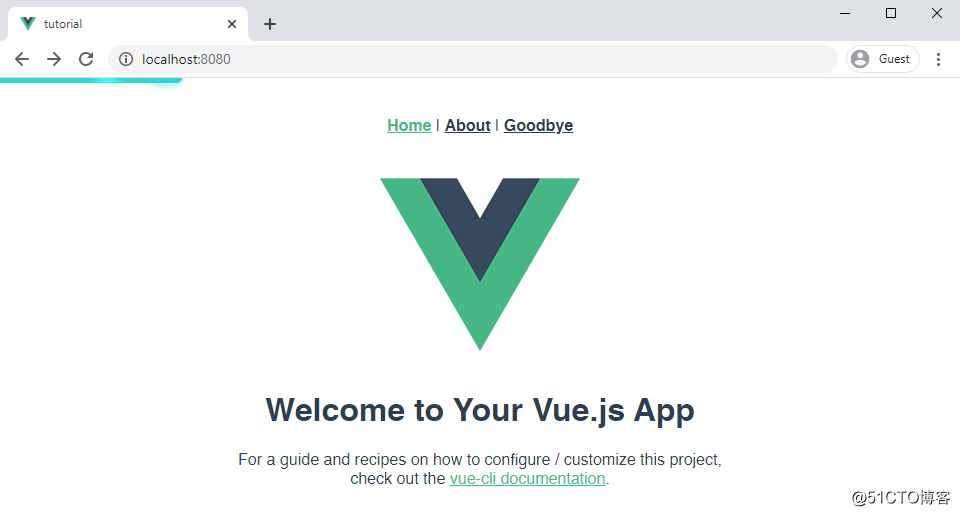
ページ上部のプログレスバー
読み込みを遅らせるためにプログレスバーをトリガーする
現在、ProgressBarは、イベントバスで非同期コンポーネント読み込みイベントをリッスンしています。特定のリソースがこの方法でロードされたときに、アニメーションをトリガーする必要があります。次に、ルーターデーモンをルーターに追加して、次のイベントを受信します。
import $eventHub from '../components/eventHub'
router.beforeEach((to, from, next) => {
if (typeof to.matched[0]?.components.default === 'function') {
$eventHub.$emit('asyncComponentLoading', to) // 启动进度条
}
next()
})
router.beforeResolve((to, from, next) => {
$eventHub.$emit('asyncComponentLoaded') // 停止进度条
next()
})ページが遅延ロードされているかどうかを検出するには、コンポーネントが動的にインポートされたものとして定義されているかどうかを確認する必要があります。つまり、component:MyComponentではなくcomponent:()=> import( '...')である必要があります。
これは、typeof to.matched [0]?。components.default === 'function'によって実行されます。importステートメントを含むコンポーネントは、関数として分類されません。
総括する
この記事では、Vueアプリケーションのプリフェッチ機能とプリロード機能を無効にし、ページが読み込まれたときに実際の進行状況をシミュレートするために表示できる進行状況バーコンポーネントを作成しました。